Данас многи корисници рачунара или преносних рачунара имају микрофоне који се могу користити за снимање звучних записа или комуникацију путем посебних програма. Понекад звук који је подразумевано снимљен не одговара кориснику, на пример, чује се шум у завршном снимку или на страни другог корисника или јачина звука није довољна. У већини случајева уграђени алати оперативног система користе се да се то поправи, али ретко су ефикасни. Боље је преузети софтвер независних произвођача, чија функционалност ће вам омогућити да се брзо и без потешкоћа носите са задатком. Данас предлажемо да проучимо различита решења за одређене ситуације везане како за комуникацију у реалном времену, тако и за постављање готовог снимања.
Реалтек ХД Аудио
Пре свега, требало би да раставите контролну таблу под називом Реалтек ХД Аудио. То је званични софтвер програмера звучне картице Реалтек. Одлучили смо да разговарамо о овом софтверу, јер је у већини случајева уграђену звучну картицу у рачунар или лаптоп креирала поменута компанија. Реалтек ХД Аудио не само да инсталира управљачке програме и кодеке у оперативни систем, већ такође додаје софтвер са графичким интерфејсом који вам омогућава да прилагодите звук, укључујући микрофон.
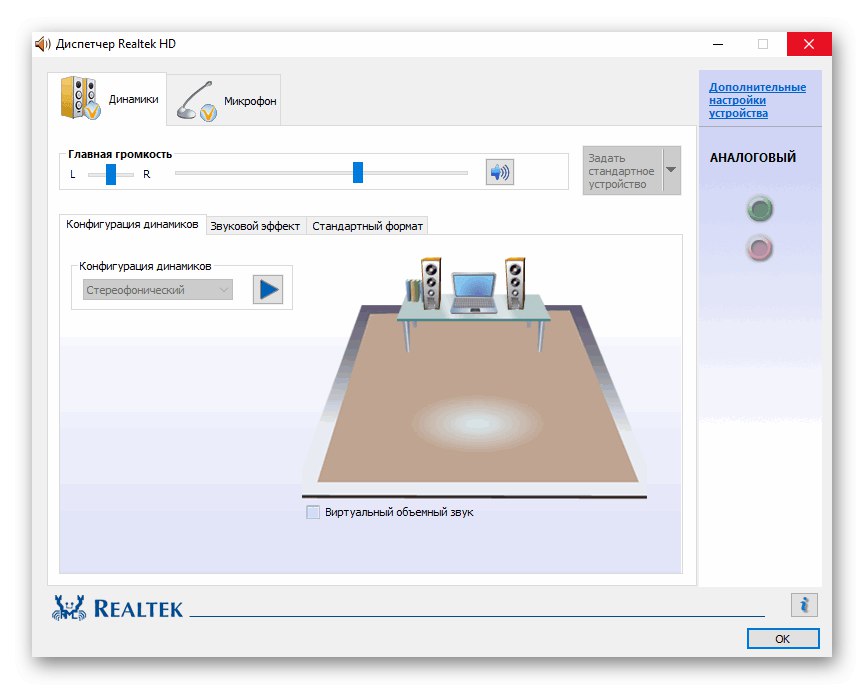
Доступне опције зависе не само од звучне картице, већ и од периферног уређаја. На пример, у неким моделима микрофона нема функције смањења шума, односно неће бити могуће прилагодити овај параметар путем Реалтек ХД Аудио. Стандардна контрола јачине звука биће прилагођена у сваком случају, а власници опреме са прилагодљивим позиционирањем моћи ће подесити осетљивост страна за пријем сигнала. Међутим, већина опција доступних у овом софтверу повезана је са звучницима. Ово данас више није релевантно за нашу тему, па предлажемо да о свим функцијама сазнате у засебном прегледу на нашој веб страници кликом на доњу везу.
Адобе аудиција
Даље, предлажемо да се задржите на професионалном софтверу Адобе Аудитион, који је у стању да обради звук који је већ снимљен из микрофона. Ово је најфункционалније решење од свих познатих, будући да су се програмери фокусирали на аудио, додајући јединствене и врло погодне опције. Усмерени су на подизање или уклањање одређених фреквенција, што ће глас учинити јаснијим, а делимично или у потпуности уклонити позадинску буку. Уз помоћ посебних додатака можете подесити тастер или применити ефекте који у потпуности мењају звук. Један од ових додатака дизајниран је за уклањање гласова са нумере, ако је потребно.
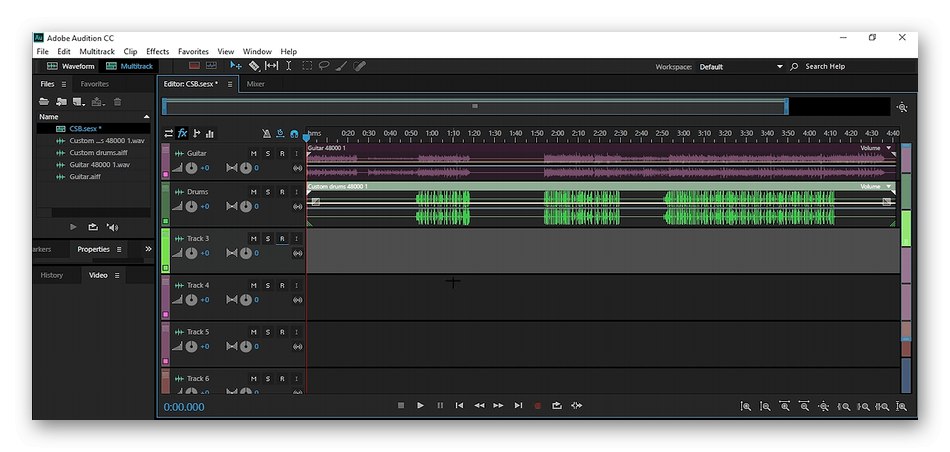
Наравно, почетнику ће бити тешко да разуме Адобе Аудитион због огромног броја параметара и панела са различитим прекидачима. Међутим, потенцијал овог програма омогућава реализацију различитих пројеката, значајно побољшавајући квалитет завршног снимања, чак и када користи јефтини микрофон или случајно хвата буку. Због тога, свима који желе да се баве обрадом насталих нумера како би побољшали њихов квалитет, саветујемо вам да обратите пажњу на Адобе Аудитион, проучивши прилагођене или службене лекције како би убрзали анализу интеракције са доступним опцијама.
Воицемеетер
Сада наставимо тему програма који побољшавају квалитет звука у реалном времену, што је посебно корисно приликом комуникације у играма, друштвеним мрежама или путем посебних апликација. Прво такво решење зове се Воицемеетер и делује као мешач у реалном времену. Воицемеетер снима апсолутно све сигнале за снимање и репродукцију, омогућавајући вам не само подешавање јачине звука, већ и разна побољшања, на пример, сузбијање буке или коришћење уграђеног еквилајзера.
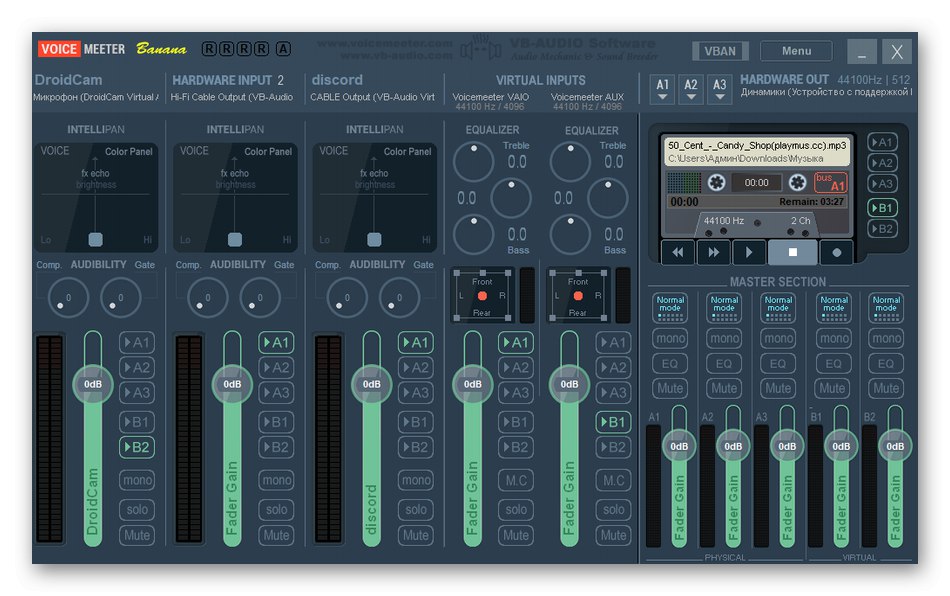
Софтвер има подршку за више микрофона истовремено повезаних са рачунаром. То ће вам омогућити да се пребацујете између њих буквално у један клик, као и да прилагодите звук сваког од њих посебно. Топло препоручујемо Воицемеетер професионалцима који су суочени са задатком мешања сигнала у оперативном систему.На званичној веб страници програмера овог алата налази се неколико упутстава која описују главне и јединствене уграђене функције. Користите доњу везу да бисте посетили овај ресурс и сазнали више о корисним алатима.
Преузмите Воицемеетер са званичне веб странице
МКСЛ Студио Цонтрол
МКСЛ Студио Цонтрол - софтвер познатих програмера микрофона и других уређаја за рад са звуком. У почетку је овај програм био намењен само власницима брендираних производа, али сада подржава и другу опрему, али са одређеним ограничењима. Треба имати на уму да се у многим независним моделима у управљачким програмима или на хардверском нивоу опције које су доступне у професионалним уређајима компаније МКСЛ једноставно не примењују, што утиче на функције присутне у програму МКСЛ Студио Цонтрол.
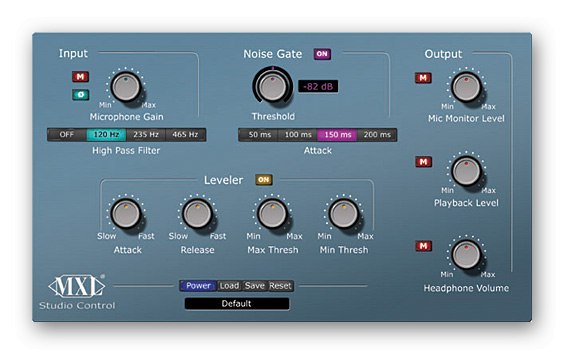
Подразумевано, МКСЛ Студио Цонтрол има неколико клизача и прекидача који вам омогућавају сузбијање шума, подешавање јачине звука, појачавање или смањивање фреквенција, подешавање херца и употребу уграђених функција. Као и претходни представник овог чланка, и спорни софтвер подржава симултани рад са више монитора и има дугме за брзо пребацивање између њих. МКСЛ Студио Цонтрол можете бесплатно преузети са званичне веб странице како бисте инсталирали и одмах започели интеракцију, побољшавајући звук микрофона у реалном времену.
Преузмите МКСЛ Студио Цонтрол са званичне веб странице
АудиоМАСТЕР
АудиоМАСТЕР је програм домаћих програмера чија је главна функционалност концентрисана на обраду додатих аудио записа. Омогућава вам примену различитих филтера, сузбијање шума или поништавање одјека помоћу уграђених додатака, као и коришћење еквилајзера за подешавање фреквенција. Има функцију за снимање звука са микрофона, што значи да се може унапред конфигурисати. Дакле, подизањем или смањивањем јачине звука, што директно утиче на коначни квалитет снимања. Након чувања аудио записа, аутоматски ће бити смештен у АудиоМАСТЕР и може се уређивати на све могуће начине, додатно побољшавајући.
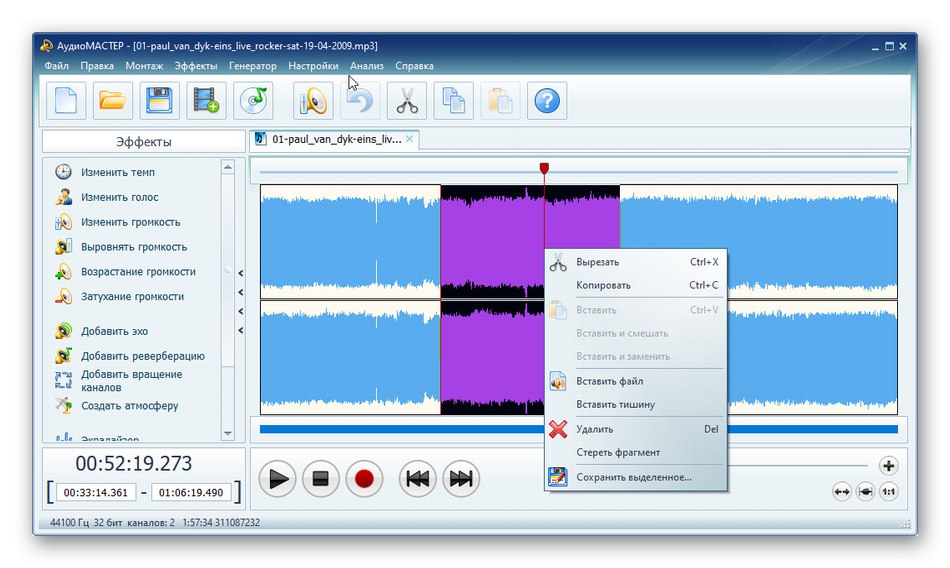
Овај програм има и друге уграђене компоненте које утичу на укупан квалитет репродукције, на пример, можете додати већ припремљене ефекте, потпуно мењајући нумеру. Са опцијом „Изједначи јачину звука“ брзо се уклањају шумови или нагле промене у јачини звука. Додајте реверб ако желите да постигнете благи ехо ефекат. Препоручујемо вам да се упознате са свим осталим параметрима доступним за подешавање у програму АудиоМАСТЕР у посебном чланку на нашој веб страници кликом на доње дугме.
Програми за снимање звука са микрофона
На крају овог материјала желели бисмо да разговарамо о засебном слоју програма који су намењени за снимање са микрофона. Одмах примећујемо да они не дозвољавају побољшање квалитета звука у реалном времену, а подешавања доступна за регулацију утицаће само на аудио снимке имплементиране директно кроз сам софтвер. Из овога можемо закључити да су таква решења погодна за оне кориснике који желе да побољшају звук само за снимање неких одређених фрагмената. На нашој веб локацији постоји засебна рецензија која садржи познате представнике таквог софтвера.
Детаљније: Програми за снимање звука са микрофона
Све су то били програми који вам омогућавају да побољшате звук микрофона у оперативном систему. Као што видите, постоје опције за различите ситуације које вам омогућавају да постигнете жељени ефекат или бар мало побољшате рад јефтиног или нерадног уређаја који не ради савршено. Користите овај преглед да бисте разумели које решење користити у вашем случају.